Skype per Windows: Come Attivare la Modalità Scura

Scopri come attivare rapidamente e facilmente la modalità scura per Skype sul tuo computer Windows 11 in meno di un minuto.

Lo scopo principale di Skype è effettuare videochiamate . Spesso queste videochiamate sono per amici o familiari. Tuttavia, potrebbe anche essere necessario utilizzare Skype per lavoro o colloqui occasionali. Poiché le chiamate Skype tendono a avvenire da casa tua, a volte hai un po' di confusione o confusione in sottofondo o qualcosa di privato. Ad ogni modo, potresti non volere che la persona o le persone con cui stai usando Skype vedano cosa c'è dietro di te in HD.
Per proteggere la tua privacy, Skype include una funzione di sfondo virtuale che ti consente di scegliere uno sfondo preselezionato o un'immagine personalizzata e usarla per sostituire lo sfondo della tua webcam. Tradizionalmente questo tipo di sostituzione dello sfondo richiederebbe uno schermo verde e un chroma-key per funzionare. Microsoft, tuttavia, ha incluso un algoritmo di rilevamento in primo piano/sfondo piuttosto impressionante che ti tiene nell'immagine e può nascondere in modo affidabile il tuo sfondo.
Per configurare uno sfondo personalizzato per la webcam, devi accedere alle impostazioni di Skype. Per fare ciò, fai clic sull'icona a tre punti nell'angolo in alto a sinistra, quindi fai clic su " Impostazioni ".
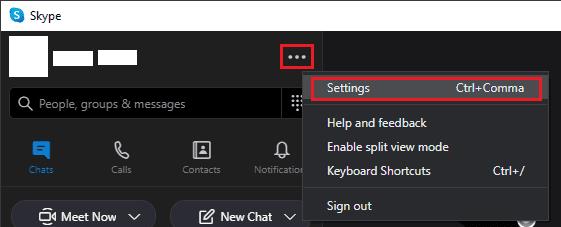
Apri le impostazioni di Skype facendo clic sull'icona a tre punti in alto a sinistra, quindi su "Impostazioni".
Una volta nelle impostazioni di Skype, passa alla scheda " Audio e video ". La sezione superiore sarà un'anteprima della tua webcam; appena sotto, la sezione " Scegli l'effetto di sfondo " è una selezione di sfondi per webcam preinstallati.

Gli sfondi della webcam sono disponibili nella scheda "Audio e video".
Lo "sfondo" in alto a sinistra è l'impostazione predefinita, con l'immagine della tua webcam che rimane inalterata. La seconda immagine da sinistra nella riga in alto applica un effetto sfocato allo sfondo. Le altre opzioni predefinite sono tutte immagini statiche.
Per aggiungere il tuo sfondo personalizzato per la webcam, fai clic sull'opzione in basso a destra con il simbolo più al suo interno. Ora seleziona un file immagine dal tuo computer; sono supportati più di 15 tipi di file immagine, quindi dovresti avere molte scelte. A partire da novembre 2020, l'unica vera restrizione è che Skype non supporta alcuno sfondo animato. Se provi a selezionare una GIF animata, verrà selezionato e utilizzato un singolo fotogramma.
Suggerimento : le immagini di sfondo personalizzate della webcam verranno sempre visualizzate alla fine dell'elenco. Possono essere rimossi facendo clic sulla piccola icona "x" nell'angolo in alto a destra dell'immagine.

Puoi aggiungere immagini di sfondo della webcam personalizzate facendo clic sull'ultima opzione di sfondo.
Ora dovresti essere pronto per aggiungere i tuoi fantastici sfondi personalizzati a Skype. Ricorda solo che se ne scegli uno spensierato per i tuoi amici, passi a qualcosa di più appropriato per il lavoro o altre chiamate più serie. Raccontaci come è andata per te nella sezione commenti.
Scopri come attivare rapidamente e facilmente la modalità scura per Skype sul tuo computer Windows 11 in meno di un minuto.
Scopri i limiti delle videochiamate su WhatsApp, Skype, Facebook Messenger, Zoom e altre app. Scegli l
Scopri come bloccare le chiamate indesiderate su Skype per goderti la privacy e la tranquillità.
Il punto esclamativo rosso su Skype indica che i messaggi non sono stati consegnati a causa di problemi di connessione. Scopri come risolvere questo problema.
Scopri come risolvere il problema di "impossibile trovare un server" in Skype for Business con questi pratici suggerimenti.
Skype che si disconnette e si riconnette costantemente indica che la tua connessione di rete non è stabile o non hai abbastanza larghezza di banda. Scopri le soluzioni più efficaci per migliorare la tua esperienza con Skype.
Nelle nuove versioni di Skype, puoi recuperare le tue vecchie conversazioni dal cloud utilizzando l
Negli ultimi anni, Microsoft sembra fondere un approccio di sviluppo più aperto con un accenno al suo marketing di successo di Windows 7, ma anche
Skype ora ti consente di condividere lo schermo del tuo dispositivo mobile su Android e iOS, ed ecco come utilizzare la funzione su dispositivo mobile.
TwinCam per Skype ti consente di aggiungere una seconda videocamera a una videochiamata utilizzando la videocamera del tuo telefono, tablet o laptop. Dettagli qui.
Scopri quanto è facile e veloce pianificare riunioni Skype per gruppi e contatti individuali.
Per disattivare la correzione automatica su Skype per dispositivi mobili, devi disabilitare la funzione sul tuo dispositivo Android.
Quando usi Skype, una delle cose più fastidiose che puoi vedere è lo sfarfallio della webcam. Lo sfarfallio è fastidioso se è la tua webcam o se è in Risolvi un problema in cui la webcam sfarfalla quando usi Skype per Microsoft Windows con questo tutorial.
Gli errori dei punti di interruzione possono verificarsi a causa di versioni dell'app obsolete o file del sistema operativo danneggiati. Anche svuotare la cache dell'app può essere d'aiuto.
Prima che Zoom diventasse così popolare, Skype era una delle app di videoconferenza più utilizzate in circolazione. Dal nulla, Zoom è diventato il re delle videoconferenze,
Per eseguire la migrazione degli utenti da Skype for Business a Microsoft Teams, vai all'interfaccia di amministrazione, seleziona Impostazioni a livello di organizzazione e aggiorna i team.
Se la tua connessione è instabile o i file di installazione di Office sono danneggiati, non potrai condividere lo schermo su Skype.
Se ricevi l'errore 0xc00d36c4 quando provi a riprodurre la registrazione Skype, usa un lettore multimediale diverso o converti la registrazione.
Far comunicare Skype con l'errore dell'endpoint può essere fastidioso. Guarda come puoi eliminare questo errore e far funzionare Skype come al solito.
In questa guida, ti mostrerò come puoi chattare con Skype in Office Online
Hai dei file RAR che vuoi convertire in file ZIP? Scopri come convertire un file RAR nel formato ZIP.
Hai bisogno di pianificare riunioni ricorrenti su MS Teams con gli stessi membri del team? Scopri come impostare una riunione ricorrente in Teams.
Ti mostriamo come cambiare il colore dell
In questo tutorial, ti mostriamo come cambiare l
Spotify può risultare fastidioso se si apre automaticamente ogni volta che accendi il computer. Disabilita l
Se LastPass non riesce a connettersi ai suoi server, svuota la cache locale, aggiorna il gestore di password e disabilita le estensioni del tuo browser.
Microsoft Teams attualmente non supporta la trasmissione delle riunioni e delle chiamate sulla TV nativamente. Ma puoi usare un
Scopri come risolvere l
Ti stai chiedendo come integrare ChatGPT in Microsoft Word? Questa guida ti mostra esattamente come farlo con l\
Mantieni la cache del tuo browser Google Chrome pulita seguendo questi passaggi.

























